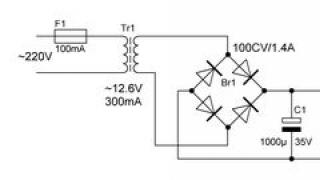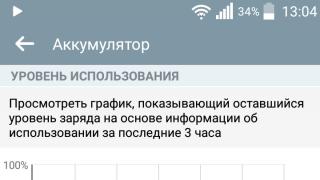اگر با پیام هایی مانند "برنامه دانلود نشد - خطای 491" یا "برنامه به دلیل همان خطا به روز نشد" آشنا هستید، به جای درستی آمده اید. این مشکل بسیار رایج است (نگران نباشید - شما تنها نیستید)، اما ماهیت وقوع آن کاملاً است طیف گسترده ای. اول از همه، باید مطمئن شوید که همه چیز با اتصال اینترنت شما خوب است. گاهی اوقات این مشکل به دلیل پیکربندی نادرست Wi-Fi یا نقص در کار رخ می دهد.
به طور کلی، خطای Play Market 491 به این معنی است که دانلود یا به روز رسانی برنامه ها غیرممکن است. اگر اینترنت ما به درستی کار می کند یک راه جهانی وجود داردتصمیمات او بنابراین، اگر تنها یک حساب Google در دستگاه شما وجود دارد، در مرحله اول باید آن را از گوشی حذف کرده و دوباره آن را وصل کنید. (در مورد دو یا چند اکانت، اکانتی که در تنظیمات اپلیکیشن play market ثبت شده را انتخاب کنید). در زیر آمده است دستورالعمل های دقیقبا اسکرین شات ها
به تنظیمات گوشی هوشمند خود بروید. در گروه "داده های شخصی"، مورد "حساب ها" را پیدا کنید. سپس، "Google" را انتخاب کنید - لیستی با شما آدرس پستیدر اوج اکنون بر روی سه نقطه عمودی در گوشه بالا سمت راست کلیک کنید و در پنجره کوچک پاپ آپ آنجا، روی "کلیک کنید" حذف حساب کاربری" (اگر پین کد یا کلید گرافیکیشما باید آن را رهبری کنید). حالا گوشی خود را ریستارت کنید.

پس از راه اندازی مجدد، گوگل خود را اضافه کنید حساب(در همان منو از جایی که آن را حذف کردید). خوب، اکنون دوباره به منوی تلفن بروید و "Applications" را انتخاب کنید. در اینجا باید برنامه ای به نام " خدماتگوگل بازی"(اندروید 6 به طور پیش فرض لیستی را با همه برنامه ها باز می کند، اما در نسخه های قدیمی تر باید ابتدا به تب "همه برنامه ها" بروید). روی " کلیک کنید خدمات گوگل Play" و سپس به زیر آیتم "Storage". ابتدا بر روی “Clear cache” و سپس “Manage space” کلیک کنید. در اینجا در پایین "حذف همه داده ها" را پیدا می کنیم و عملیات را تأیید می کنیم. در نهایت، دو تب به Google Play Services برمی گردیم و دکمه “Stop” را کلیک می کنیم.


امیدواریم دیگر هرگز کد خطای 491 را در پلی استور نبینید! اما لطفاً توجه داشته باشید که روشی که در بالا توضیح داده شد تضمینی 100٪ ارائه نمی دهد (همه اینها به ماهیت علت اصلی بستگی دارد). برخی از کاربران از برنامه شکایت دارند تمیز استادیا آنتی ویروس که در عملکرد سرویس های گوگل اختلال ایجاد می کند و هنگام دانلود از مارکت خطای 491 ایجاد می کند (کش Dalvik هم مشکل دارد). بنابراین، اگر پس از مراحل بالا همچنان خطا وجود داشت، کار را متوقف کنید استاد پاک(یا سایر برنامه هایی که مشکوک هستید) و دوباره از ابتدا امتحان کنید. همچنین، لطفاً تجربه خود را در نظرات به اشتراک بگذارید، به خصوص اگر برنامه ای پیدا کرده اید که به شما اجازه رفع خطای 491 را نمی دهد.
"خطای 491" به دلیل سرریز شدن برنامه های سیستمی رخ می دهد کش گوگلداده های مختلف ذخیره شده در حین استفاده هنگامی که مقدار زیادی از آن وجود دارد، می تواند هنگام دانلود یا به روز رسانی برنامه بعدی با خطا مواجه شود. همچنین مواقعی وجود دارد که مشکل از اتصال ناپایدار اینترنت است.
برای خلاص شدن از شر "خطای 491" باید چندین مرحله را یکی یکی انجام دهید تا زمانی که دیگر ظاهر نشود. بیایید در زیر به آنها با جزئیات نگاه کنیم.
روش 1: اتصال اینترنت خود را بررسی کنید
اغلب مواردی وجود دارد که ماهیت مشکل در اینترنت است که دستگاه به آن متصل است. برای بررسی پایداری اتصال، چند مرحله زیر را دنبال کنید.

روش 2: حافظه پنهان را حذف کنید و تنظیمات را در Google Services و Play Store بازنشانی کنید
هنگامی که فروشگاه برنامه را باز می کنید، اطلاعات مختلفبرای بعدی بارگذاری سریعصفحات و تصاویر همه این داده ها به صورت زباله در قالب یک حافظه پنهان آویزان می شوند که باید به طور دوره ای حذف شوند. برای اطلاع از نحوه انجام این کار به ادامه مطلب مراجعه کنید.
- رفتن به "تنظیمات"دستگاه ها و باز کردن "برنامه های کاربردی".
- پیدا کردن در میان برنامه های نصب شده "خدمات گوگل پلی» .
- در اندروید 6.0 و بالاتر، برای دسترسی به تنظیمات برنامه، تب Memory را باز کنید. که در نسخه های قبلیسیستم عامل دکمه های لازمبلافاصله خواهید دید
- ابتدا روی آن ضربه بزنید "پاک کردن حافظه پنهان"، سپس توسط "مدیریت مکان".
- پس از آن ضربه بزنید "حذف تمام داده ها". هشداری در پنجره جدید ظاهر می شود که نشان می دهد تمام اطلاعات سرویس و حساب پاک می شود. با کلیک کردن با این موضوع موافقت کنید "خوب".
- اکنون لیست برنامه های موجود در دستگاه خود را دوباره باز کنید و به آن بروید « فروشگاه Play» .
- در اینجا همان مراحل را تکرار کنید "خدمات Google Play"، فقط به جای دکمه "مدیریت مکان"اراده "بازنشانی". روی آن ضربه بزنید و در پنجره ظاهر شده با کلیک بر روی دکمه موافقت کنید "حذف".







پس از این، ابزار خود را مجددا راه اندازی کنید و به استفاده از فروشگاه برنامه بروید.
روش 3: اکانت خود را حذف کرده و سپس آن را بازیابی کنید
روش دیگری که می تواند مشکل خطا را حل کند، حذف حساب همراه با پاک کردن داده های کش شده از دستگاه است.
- برای انجام این کار، تب را باز کنید "حساب ها" V "تنظیمات".
- از لیست نمایه های ثبت شده در دستگاه خود، را انتخاب کنید "گوگل".
- بعد انتخاب کنید "حذف حساب کاربری"و عمل را در پنجره پاپ آپ با دکمه مربوطه تایید کنید.
- برای فعالسازی مجدد اکانت خود مراحلی که در ابتدای روش توضیح داده شد تا مرحله دوم دنبال کنید و بر روی آن کلیک کنید "اضافه کردن حساب".
- بعد، در سرویس های پیشنهادی، را انتخاب کنید "گوگل".
- در مرحله بعد صفحه ای با ثبت پروفایل مشاهده می کنید که باید موجود خود را مشخص کنید پست الکترونیکو شماره تلفن مرتبط با حساب. در خط مناسب داده ها را وارد کرده و ضربه بزنید "به علاوه"ادامه. اگر اطلاعات ورود خود را به خاطر نمی آورید یا می خواهید از یک حساب کاربری جدید استفاده کنید، روی پیوند مناسب زیر کلیک کنید.
- پس از این، یک خط برای وارد کردن رمز عبور ظاهر می شود - آن را وارد کنید، سپس کلیک کنید "به علاوه".
- برای تکمیل ورود به حساب کاربری خود، را انتخاب کنید "تایید کنید"برای تایید اینکه خوانده اید "شرایط استفاده"خدمات گوگل و آنها "سیاست حفظ حریم خصوصی".








این مرحله بازیابی حساب Google شما را کامل می کند. اکنون به پلی استور بروید و مانند قبل به استفاده از خدمات آن ادامه دهید - بدون خطا.
بنابراین، خلاص شدن از شر "خطای 491" چندان دشوار نیست. مراحل بالا را یکی پس از دیگری دنبال کنید تا مشکل برطرف شود. اما اگر همه چیز شکست بخورد، در این صورت باید آن را بگیرید اقدامات رادیکال- دستگاه را به حالت اولیهمانند از کارخانه برای آشنایی با این روش، مقاله لینک زیر را مطالعه کنید.
از سال 2008 برای کاربران اندرویدیک فروشگاه اپلیکیشن آنلاین به نام وجود دارد بازار بازی. این واقعا راحت است: بسیاری از برنامه ها رایگان هستند، برنامه های پولی معمولاً هزینه زیادی ندارند و برنامه های دانلود شده از آنجا می توانند به طور خودکار به روز شوند. علاوه بر این، تمام دستگاه های اندرویدی از این فروشگاه پشتیبانی می کنند، بنابراین می توانید برنامه های کاربردی را هم در گوشی و هم در تبلت از آن دانلود کنید. اما گاهی اوقات هنگام دانلود یا راه اندازی Play Store، کدهای خطای 491، 492، 495، 497 و موارد دیگر ظاهر می شوند که مانع از دانلود یا به روز رسانی کافی برنامه ها می شود. به خصوص اگر این خطاها در شرایط زمانی محدود ظاهر شوند و دانلود بسیار زیاد باشد، آزاردهنده است برنامه مورد نظر. در واقع، در چنین شرایطی نیازی به نگرانی نیست: بیشتر مشکلات احتمالیبه راحتی خود به خود حذف می شوند.
نحوه شناسایی خطاهای Play Market در اندروید
اگر خطایی در Play Market پیدا شد، سیستم عاملفوراً به شما اطلاع خواهد داد. اعلان به شکل پنجره ای است که در آن کد خطا نشان داده شده است.
 این همان چیزی است که پیام خطا به نظر می رسد
این همان چیزی است که پیام خطا به نظر می رسد
کد عددی نشان داده شده در پرانتز مشکل را مشخص می کند.با دانستن معنای کد خطای خاص، می توانید منبع مشکل را شناسایی کرده و در صورت امکان آن را برطرف کنید.
خطای 406
اغلب این مشکل با پیام "برنامه نصب نمی شود" همراه است. می توان آن را به روش زیر تعمیر کرد: تمیز کردن کش را پخش کنیدبازاریابی و حذف به روز رسانی های آن.
 از طریق برگه «برنامهها» در تنظیمات، دادهها را پاک میکنیم و حافظه پنهان Play Market را با کلیک روی دکمههای همنام حذف میکنیم.
از طریق برگه «برنامهها» در تنظیمات، دادهها را پاک میکنیم و حافظه پنهان Play Market را با کلیک روی دکمههای همنام حذف میکنیم.خطای 409
اغلب زمانی ظاهر می شود که برنامه تقریباً بارگیری شده است. ما مشکل را با پاک کردن کش Play Market، غیرفعال کردن حساب و راه اندازی مجدد دستگاه حل می کنیم.پس از روشن کردن مجدد و همگام سازی مورد استفاده حساب بازیبازار باید کار کند
خطای 481
این نوع خطا مستقیماً به حسابی که فعالیت از آن روی می دهد مربوط می شود.دلایل ممکن است متفاوت باشد، اما چیزی که ما را مورد توجه قرار می دهد یک راه حل سریع و آسان برای خود مشکل است. این کار به صورت زیر انجام می شود:
خطای 489
این مشکل با بقیه متفاوت است زیرا معمولاً ناشی از دستگاه یا مقدار حافظه نیست. این می تواند در دو حالت ظاهر شود: اگر مشکلی در اینترنت وجود داشته باشد و اگر تشخیص حساب نادرست باشد:
 اگر تغییر Wi-Fi به اینترنت تلفن همراه کمکی نکرد، میتوانید از طریق تنظیمات => شبکه => APN به نقطه اتصال دیگری بروید.
اگر تغییر Wi-Fi به اینترنت تلفن همراه کمکی نکرد، میتوانید از طریق تنظیمات => شبکه => APN به نقطه اتصال دیگری بروید.
خطای 490
اگر گوشی هوشمند شما را از خطای 490 مطلع کرد، به احتمال زیاد مشکلی وجود دارد اتصال شبکهدستگاه ها بعلاوه، دلیل احتمالیممکن است برنامه دانلود شده با دستگاه ناسازگار باشد یا سرویس هایی که مسئول دانلود آن هستند ناکارآمد باشد. گزینه های اصلی برای حل این مشکل به شرح زیر است: اولاً می توانید از Wi-Fi به اینترنت موبایل یا بالعکس سوئیچ کنید. اگر دستگاه دوباره این خطا را ایجاد کرد، حافظه پنهان Play Market و خدمات Google Play را پاک کنید. حتی پس از اقدامات انجام شده هنوز هم خطا می دهد - حساب را حذف می کنیم، دستگاه را راه اندازی مجدد می کنیم و دوباره حساب را اضافه می کنیم.
اگر پس از تمام مراحل انجام شده، خطا هنوز برطرف نشد، منطقی است که برنامه های اخیراً نصب شده را بررسی کنید. اگر پس از دانلود یکی از آنها، خطای 490 به طور سیستماتیک ظاهر می شود، باید برنامه را حذف کنید.
 اگر خطا اخیراً ظاهر شده است، احتمالاً مربوط به یکی از برنامه های اخیراً دانلود شده است. برای عیب یابی آن را بردارید
اگر خطا اخیراً ظاهر شده است، احتمالاً مربوط به یکی از برنامه های اخیراً دانلود شده است. برای عیب یابی آن را بردارید
خطای 491
ماهیت این شکست این است که برنامه دانلود یا به روز نمی شود. میتوانید با حذف حسابی که دانلود از آن انجام شده است و پاک کردن دادهها، مشکل را برطرف کنید. پخش برنامه هابازار.
 روی دکمه "حذف همه داده ها" کلیک کنید
روی دکمه "حذف همه داده ها" کلیک کنید
خطای 492
دلیل این مشکل، مانند بسیاری از مشکلات مربوط به Play Market، در شلوغی حافظه پنهان نهفته است. این کار از طریق "Settings" => "Applications" انجام می شود. پس از پاک کردن کش Play Market و خدمات مشکل گوگلباید ناپدید شوند اما این احتمال وجود دارد که حتی پس از پاک کردن حافظه نهان، دستگاه همان خطا را نمایش دهد.
در این مورد، شما باید عمیق تر کاوش کنید. این مشکل معمولاً با حافظه پنهان Dalvik همراه است.برای تمیز کردن آن، به حالت بازیابی بروید (برای اکثر گوشیهای هوشمند این کار با خاموش کردن آن و سپس فشار دادن همزمان دکمه افزایش صدا، دکمه پاور و دکمه Home انجام میشود). منویی که روی صفحه ظاهر می شود حالت بازیابی دستگاه است. برای پاک کردن کش، باید انتخاب کنید پاک کردن کشپارتیشن بندی کنید و انتخاب خود را تایید کنید. در این حالت، انتقال بین آیتم های منو با استفاده از دکمه های "Volume up" - "Volume down" انجام می شود و تایید انتخاب با کلید پاور انجام می شود.
ویدئو: پاک کردن حافظه پنهان Dalvik
خطای 495
این خطا هنگام دانلود برنامه ها یا به روز رسانی آنها قابل مشاهده است. باید با این نوع مشکلات به طور ریشه ای برخورد کرد. برای اصلاح این خطا، باید داده های Play Market را از طریق تنظیمات برنامه حذف کنید و حسابی را که دانلود یا به روز رسانی از آن انجام می شود حذف کنید. ما دستگاه را راه اندازی مجدد می کنیم، دوباره وارد حساب خود می شویم و دوباره برنامه را دانلود می کنیم - در این صورت باید بدون مشکل ذخیره شود.
خطای 497
این معمولاً زمانی اتفاق میافتد که مشکلی در بهروزرسانی برنامههای نصب شده روی دستگاه وجود داشته باشد. ساده ترین راه حل، معمولی برای بیشتر خطاهای پخشبازار - نظافت پخش حافظهخدمات مارکت و گوگل. اگر کمکی نکرد، می توانید کارت حافظه را در تنظیمات غیرفعال کنید و دوباره برنامه را به روز کنید. به عنوان یک قاعده، این برای اصلاح خطا کافی است.
 برای غیرفعال کردن کارت حافظه در تنظیمات، برگه "Memory" را انتخاب کنید
برای غیرفعال کردن کارت حافظه در تنظیمات، برگه "Memory" را انتخاب کنید

 خاموش شدن را تایید کنید
خاموش شدن را تایید کنیدخطای 498
این خطا هنگام دانلود یک برنامه از Play Market رخ می دهد. این ممکن است به این دلیل اتفاق بیفتد که دستگاه حافظه کافی ندارد یا به دلیل پر بودن حافظه پنهان. بر این اساس، مشکل را می توان با حذف "درمان" کرد فایل های غیر ضروریو برنامه هایی با حافظه داخلیدستگاه (در مورد اول)، یا با پاک کردن حافظه پنهان. این کار در تنظیمات برنامه انجام می شود. پاک کردن کش برای مرورگرها، Play Market و بازی هایی که به اینترنت دسترسی دارند، ارزش دارد.
 کش با کلیک بر روی دکمه "پاک کردن کش" پاک می شود
کش با کلیک بر روی دکمه "پاک کردن کش" پاک می شود
راه حل های کلی برای اکثر خطاهای Play Market
بیشتر مشکلات احتمالیمشکلات مرتبط با Play Market را می توان به چندین روش مشابه برطرف کرد. این:
علاوه بر این، برای نسخه های مختلف مدار اندرویداقدامات ثابت باقی می ماند.
ویدئو: راه حل های معمولی برای مشکلات Play Market
Play Market بدون شک برای دانلود برنامه ها از جمله برنامه های رایگان و همچنین برای دانلود بسیار راحت است بازخورددر مورد کیفیت برنامه ها به طور مستقیم با توسعه دهندگان. اما اگر مشکلاتی با آن ایجاد شود، معمولاً به راحتی قابل رفع هستند. ساده ترین راه حل ها در این مقاله توضیح داده شده است. با این حال، بسیار بهتر خواهد بود که چنین مشکلاتی کمتر پیش بیاید یا اصلاً رخ ندهد.
بعد از استفاده طولانی مدتگوشی هوشمند یا تبلت کنترل اندروید، ممکن است زمانی فرا برسد که هنگام تلاش برای نصب برنامه یا بازی دیگری، سیستم از کار بیفتد و گزارش دهد که خطای 491 رخ داده است. در این صورت نصب قطع می شود. اولین کاری که باید در این مورد انجام دهید این است که دستگاه را مجددا راه اندازی کنید و دوباره امتحان کنید. اگر این روش کمکی نکرد، توصیه می کنیم این مقاله را بخوانید و روش هایی را امتحان کنید که به شما در رفع خطای 491 در فروشگاه Google Play کمک می کند.
چرا گوگل پلی ارور 491 می دهد؟
از آنجایی که برنامه Google Play در واقع یک سرویس گیرنده وب برای فروشگاه است، هر بار که آن را باز می کنید، هر چیزی که روی صفحه نمایش می بینید از شبکه دانلود می شود. اسکرین شات، آیکون، متن، فیلم و غیره. همه اینها از شبکه دانلود می شود و برای سرعت بخشیدن به راه اندازی برنامه و باز شدن صفحات بازدید شده در آینده و همچنین برای صرفه جویی در ترافیک، سیستم به طور خودکار بخشی از داده ها را در حافظه دستگاه شما ذخیره می کند. به محض اینکه چنین داده های ذخیره شده ای که کش نامیده می شود، بسیار بزرگ می شوند و با آنها تداخل پیدا می کنند کار پایدارسیستم، برنامه Google Play دانلود داده های جدید را متوقف می کند و خطای 491 را گزارش می دهد.
نحوه رفع خطای 491 در گوگل پلی استور
راه های مختلفی برای خلاص شدن از شر ارور آزار دهنده 491 وجود دارد که از نصب بازی ها و اپلیکیشن های جدید نیز جلوگیری می کند. ما آنها را در زیر توضیح خواهیم داد و توصیه می کنیم آنها را یکی یکی اعمال کنید تا زمانی که خطا دیگر خودش را به شما یادآوری نکند.
روش شماره 1
- تنظیمات دستگاه خود را باز کنید و به دسته برنامه ها بروید.
- پیدا کردن برنامه های کاربردی سیستمخدمات Google Play و Google Play Market.
- ویژگی های آنها را یکی یکی باز کنید و با کلیک روی دکمه با نام مربوطه کش را پاک کنید.
- ما همچنین توصیه می کنیم تمام داده ها را از این برنامه ها پاک کنید. دکمه مورد نیاز در همان صفحه خواص هر برنامه قرار دارد.
- دستگاه خود را مجددا راه اندازی کنید و دوباره برنامه یا بازی را نصب کنید.
روش شماره 2
- به ندرت اتفاق می افتد که روش اول موثر نباشد. در این مورد، تمام کارهایی که در زیر توضیح داده شده است را انجام دهید:
- به تنظیمات گوشی هوشمند یا تبلت خود بروید.
- وارد دسته حساب ها شوید.
- انتخاب کنید حساب کاربری گوگل، که برای کار با Google Play استفاده می شود.
- ویژگی های آن را باز کنید و آن را از تنظیمات دستگاه خود حذف کنید.
- پس از آن، با وارد کردن نام کاربری و رمز عبور، دوباره وارد حساب کاربری گوگل خود شوید.
بسیاری از کاربران گوشیهای هوشمند معمولاً زمانی با مشکلی مواجه میشوند که هنگام تلاش برای نصب برخی از برنامهها بر روی دستگاه خود، خطای 491 ظاهر میشود. ممکن است دلایل مختلفی وجود داشته باشد که این اتفاق میافتد، از خرابی سیستمعامل گرفته تا مشکلات در خود فروشگاه برنامه از «Google» . بعداً در مقاله به طور مفصل در مورد رایج ترین دلایل ظاهر شدن خطا صحبت خواهیم کرد و همچنین راه هایی برای عیب یابی مشکل را در نظر خواهیم گرفت.
خرابی سیستم
اکثر دلیل مشترکچرا خطای 491 رخ می دهد - نقص در سیستم عامل Android در تلفن یا رایانه لوحی شما. جای تعجب نیست که این اتفاق بیفتد، زیرا این سیستم عامل کمتر از سایرین در معرض خرابی های مختلف نیست. شکست می تواند ناشی از هر عاملی باشد، به عنوان مثال. راه اندازی مجدد غیرمنتظرهگوشی های هوشمند.
اما همه چیز خیلی بد نیست، خوشبختانه این مشکل را می توان به راحتی حل کرد، اگرچه شایان ذکر است که 3 مورد وجود دارد. راه های مختلف:
- روش اول برای اکثر موارد خطای 491 کار می کند. تنها کاری که کاربر باید انجام دهد این است که گوشی خود را ریستارت کند. همچنین می توانید به سادگی دستگاه را خاموش کرده و 2 تا 3 دقیقه در این حالت بگذارید و سپس آن را روشن کنید.
- اگر روش اول ناتوان بود، باید از روش دوم استفاده کنید - تنظیمات را به حالت کارخانه بازنشانی کنید. حتی اگر آسیبی داشته باشد فایل های سیستمی، که به دلیل آن خطاهای مختلفی رخ می دهد، ریست کاملتنظیمات همه چیز را بازیابی می کند و به شکل قبلی خود باز می گرداند. تنظیم مجدد ساده است، فقط به تنظیمات تلفن بروید، به آیتم منو بروید " پشتیبان گیریو ریست کنید" و روی دکمه مربوطه در آنجا کلیک کنید.
- خوب، راه سوم، در صورت شکست همه چیز، فلش کردن گوشی هوشمند است. برخی از کاربران نیز به این مرحله متوسل می شوند، اما شایان ذکر است که بسیار کمتر رایج است. تکمیل آن همیشه آسان نیست، علاوه بر این، دستورالعمل ها برای هر گوشی و همچنین فایل های مورد نیاز برای سیستم عامل متفاوت است. بنابراین روش جهانیاینجا وجود ندارد صحیح ترین گزینه در این شرایط مراجعه به صفحه انجمن یا وب سایت اختصاص داده شده به آن است مدل خاصتلفن، جایی که آنها خواهند بود فایل های لازمبرای سیستم عامل و دستورالعمل های دقیقبا تصاویر و توضیحات در مورد آنچه که باید انجام دهید.
مشکل در فروشگاه Google Play
دومین دلیلی که ممکن است خطای 491 در اندروید رخ دهد، مشکلات حافظه کش و داده های اپلیکیشن گوگل پلی است. همچنین بسیار رایج است، بنابراین اگر دستگاه شما را نیز تحت تأثیر قرار دهد، تعجب نکنید. راه حل در این مورد بسیار ساده است، نکته اصلی این است که دستورالعمل ها را دنبال کنید:
- به تنظیمات تلفن بروید، مورد "برنامه ها" را جستجو کنید و آن را انتخاب کنید.
- در پنجره ای که باز می شود، باید به برگه "همه" بروید و آنجا را پیدا کنید فروشگاه نصب شده اپلیکیشن های گوگلبازی. روی آن کلیک کنید.
- در پنجره دیگری که باز می شود، باید به طور متناوب روی 2 دکمه - "Erase data" و "Clear Cache" کلیک کنید.
- به محض اتمام تمیز کردن، باید تلفن هوشمند خود را مجددا راه اندازی کنید و می توانید با خیال راحت از فروشگاه برنامه Google استفاده کنید.

همچنین، گاهی اوقات خطای 491 ممکن است به دلیل به روز رسانی خود گوگل پلی به نسخه جدیدتر و جدیدتر ظاهر شود. تنها کاری که در این شرایط باید انجام دهید این است که به روز رسانی ها را حذف کنید. این کار به راحتی انجام می شود: باید تمام مراحل توضیح داده شده در بالا را تکرار کنید، فقط به جای پاک کردن داده ها و حذف حافظه پنهان، روی دکمه در بالای "بازیابی" کلیک کنید. نسخه پیشینهنگامی که به روز رسانی ها حذف می شوند، گوشی باید راه اندازی مجدد شود، پس از آن می توان از آن استفاده کرد.
خطای حساب Google
سومین دلیل رخ دادن خطای 491 عدم موفقیت یا خطا در همگام سازی اکانت لینک شده گوگل است. هیچ کس دقیقاً نمی داند که چرا می تواند ظاهر شود این مشکل، اما این واقعیت که وجود دارد یک واقعیت است.

حل مشکل در در این موردسخت هم نخواهد بود. تنها کاری که کاربر باید انجام دهد این است که به منوی "Accounts" در تنظیمات گوشی رفته، اکانت گوگل مرتبط را انتخاب کرده و در پنجره باز شده روی 3 نقطه در بالا کلیک کرده و سپس روی دکمه "Delete" کلیک کنید.
پس از انجام این مراحل، باید تلفن خود را مجددا راه اندازی کنید و حساب Google خود را مجدداً پیوند دهید.
بدون اینترنت
دلیل بعدی، چرا "خطای 491: برنامه نمی تواند بارگیری شود..." ظاهر می شود - عدم وجود یا شکست اتصال به اینترنت. اگر چیز زیادی ندارید ارائه دهنده خوبو خرابی اینترنت به طور مکرر رخ می دهد، پس با درجه احتمال بالایی می توان گفت که علت خطا همین است.

در این صورت، میتوانید مشکل را بدون مشکل برطرف کنید - باید وایفای را روی تلفن خود خاموش کنید، سپس روتر را مجددا راهاندازی کنید (دوشاخه برق را به مدت 15 ثانیه از پریز جدا کرده و دوباره وصل کنید)، و سپس دوباره وصل کنید. گوشی هوشمند خود را به اینترنت.
خطای سرویس های گوگل
خوب دلیل آخرچرا خطای 491 ممکن است در اندروید رخ دهد - خرابی در خدمات Google. سرویسها به این معروف هستند که اطلاعات زیادی در مورد عملکرد برنامههای Google جمعآوری میکنند و سپس آنها را در حافظه پنهان خود ذخیره میکنند. بنابراین، اگر به عنوان مثال، به دلیل نقص سیستم عامل آسیب دیده باشد، این می تواند باعث ظاهر شود خطاهای مختلف.

برای رفع مشکل در این شرایط می توانید این کار را انجام دهید:
- به «تنظیمات» > «برنامهها» > تب «همه برنامهها» بروید.
- اپلیکیشن Google Services را در لیست پیدا کرده و روی آن کلیک کنید.
- در پنجرهای که ظاهر میشود، روی دکمه «پاک کردن کش» و سپس روی «مدیریت فضا» کلیک کنید.
- پنجره دیگری باز می شود که در پایین آن دکمه "حذف همه داده ها" وجود دارد که باید روی آن کلیک کرده و عمل را تأیید کنید.
- به محض اتمام تمیز کردن، دستگاه را راه اندازی مجدد کنید و از آن استفاده کنید!